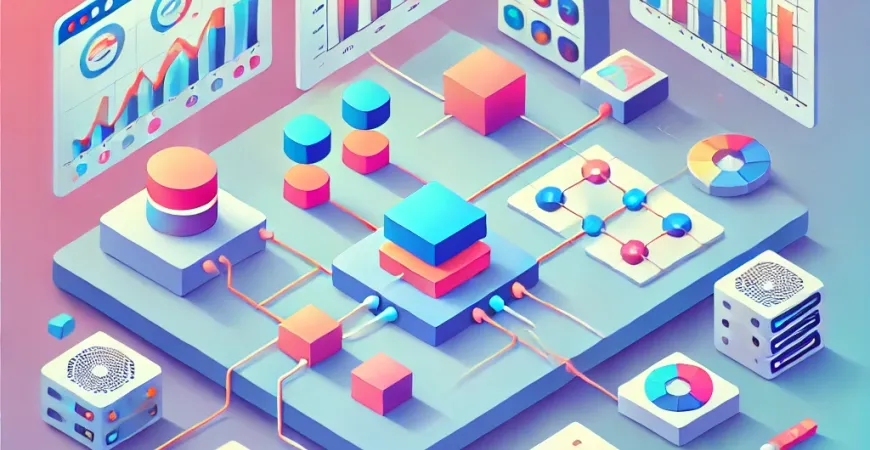
一、概述WPS表格制作白班晚班报表的重要性
在现代企业管理中,班次报表是一个至关重要的工具。白班晚班报表能够帮助管理者清晰地了解员工的工作时间分配,提升管理效率,减少人为错误。对于使用WPS表格的企业而言,制作一个完美的白班晚班报表尤为关键。本文将详细介绍如何使用WPS表格制作高效的白班晚班报表,并提供一些实用的技巧和方法。
二、准备工作:设置WPS表格的基本结构
在开始制作白班晚班报表之前,我们需要先确定表格的基本结构。以下是设置WPS表格基本结构的几个步骤:
1. 确定报表的列和行
首先,我们需要确定报表的列和行。通常,白班晚班报表会包含以下基本列: – 员工姓名 – 员工编号 – 日期 – 白班时间 – 晚班时间 – 备注 行的数量则取决于员工的数量和统计的时间段。
2. 设置单元格样式
为了使报表更加美观和易读,我们需要设置单元格的样式。可以通过以下步骤来完成: – 选择适当的字体和字号:一般推荐使用Arial或宋体,字号为10-12。 – 设置单元格边框:为每个单元格添加边框,确保表格清晰整齐。 – 调整对齐方式:将员工姓名和备注列设置为左对齐,其他列设置为居中对齐。
三、输入数据:高效录入白班晚班信息
在设置好基本结构后,我们需要录入员工的白班和晚班信息。这部分工作需要一定的耐心和细致,以确保数据的准确性。
1. 使用数据验证功能
WPS表格提供了数据验证功能,可以帮助我们减少数据输入错误。例如,我们可以设置“白班时间”和“晚班时间”列仅接受时间格式的数据,避免输入错误。
2. 利用公式自动计算
为了提高工作效率,可以使用公式来自动计算一些数据。例如,可以使用`SUM`函数来计算每个员工的总工作时间,使用`IF`函数来判断是否存在加班情况。
四、报表的优化与美化
在完成数据录入后,我们可以进一步优化和美化报表,使其更具可读性和专业性。
1. 添加条件格式
条件格式是WPS表格的一个强大工具,可以帮助我们突出显示特定的数据。例如,可以使用条件格式高亮显示异常加班的员工,或标注出缺勤的记录。
2. 插入图表
为了更直观地展示数据,可以在报表中插入一些图表。例如,可以使用柱状图显示每个员工的工作时间分布,使用饼图展示白班和晚班的比例。
五、报表的导出与分享
制作完成的白班晚班报表需要导出和分享给相关人员。WPS表格提供了多种导出和分享方式。
1. 导出为PDF
将报表导出为PDF格式,可以确保报表内容不被修改,同时方便打印和分享。可以通过“文件”-“导出”-“导出为PDF”来完成。
2. 在线分享
WPS表格还支持在线分享功能,可以将报表上传到云端,并生成分享链接给需要查看报表的人员。
总结
通过本文的详细介绍,相信大家已经掌握了使用WPS表格制作白班晚班报表的基本方法和技巧。从准备工作、数据录入到报表优化和分享,每一步都至关重要。希望这些方法能够帮助企业更高效地管理员工班次,提升管理效率。 此外,如果您希望进一步提升报表制作的效率,可以考虑使用FineReport等专业的企业级报表工具。FineReport支持丰富的报表设计功能,简单拖拽即可完成复杂报表设计,极大提升工作效率。 FineReport免费下载试用 通过使用这些工具,企业可以更加轻松地实现数据决策分析,提升整体管理水平。希望本文对您有所帮助,感谢阅读!
本文相关FAQs
如何在WPS表格中制作白班晚班报表?
制作白班晚班报表可以帮助企业更好地管理员工的工作时间和排班情况。以下是详细步骤:
- 准备数据:创建一个新的WPS表格,并添加员工姓名、日期、班次等相关列。
- 输入数据:在对应的单元格中输入员工的白班和晚班信息。可以使用不同的颜色标记不同的班次,以便更容易区分。
- 使用条件格式化:通过设置条件格式,可以自动高亮特定班次,进一步提高报表的可读性。
- 生成报表:使用WPS表格中的筛选和排序功能,可以快速生成特定日期或特定员工的班次报表。
- 数据分析:利用WPS表格的图表功能,生成班次分布图,帮助管理层进行数据分析。
通过上述步骤,您可以轻松制作出一个清晰的白班晚班报表。
如何在WPS表格中使用条件格式区分白班和晚班?
条件格式是WPS表格中的一个强大功能,可以帮助用户直观地查看数据。以下是步骤:
- 选择包含班次数据的单元格范围。
- 点击“开始”选项卡中的“条件格式”按钮。
- 选择“新建规则”,在规则类型中选择“使用公式确定要设置格式的单元格”。
- 输入公式,例如
=B2="白班",并设置格式(如背景颜色为绿色)。 - 重复上述步骤,为晚班设置不同的格式。
通过设置条件格式,白班和晚班的数据将会自动以不同颜色显示,便于快速区分。
如何在WPS表格中使用筛选功能生成特定员工的班次报表?
筛选功能可以帮助用户快速提取特定员工的班次信息。以下是步骤:
- 选择表格中的数据区域。
- 点击“数据”选项卡中的“筛选”按钮。
- 点击员工姓名列标题上的下拉箭头,选择特定员工的姓名。
- 应用筛选后,表格中将只显示该员工的班次信息。
通过上述操作,可以快速生成特定员工的班次报表,方便管理和分析。
如何在WPS表格中使用图表功能分析班次分布?
图表功能可以直观地呈现班次分布情况。以下是步骤:
- 选择包含班次数据的单元格范围。
- 点击“插入”选项卡中的“图表”按钮,选择合适的图表类型(如柱状图或饼图)。
- 根据提示完成图表插入,并对图表进行适当调整。
- 可以在图表中添加数据标签,以更清晰地显示班次分布。
通过图表功能,可以直观地分析班次分布,帮助管理层优化班次安排。
如何使用FineReport优化企业班次管理?
除了WPS表格,企业还可以使用专业的报表工具如FineReport来优化班次管理。FineReport提供强大的数据分析和报表功能,支持复杂的数据处理和可视化展示。
例如,通过FineReport,企业可以自动生成班次报表,并进行深入的数据分析。FineReport还支持与其他系统的无缝集成,提升数据管理的效率和准确性。
想要了解更多?FineReport免费下载试用。
本文内容通过AI工具匹配关键字智能整合而成,仅供参考,帆软不对内容的真实、准确或完整作任何形式的承诺。具体产品功能请以帆软官方帮助文档为准,或联系您的对接销售进行咨询。如有其他问题,您可以通过联系blog@fanruan.com进行反馈,帆软收到您的反馈后将及时答复和处理。

























